笔记本电脑小键盘怎么打开
笔记本电脑的应用是很常见的,但是相比台式电脑,笔记本的设计是为了便于携带,所以键盘都是被拆掉的,或者是隐藏起来的,所以在使用的时候,大部分的电脑菜鸟都不知道该如何操作。下面小编带着大家了解下笔记本电脑小键盘怎么打开的吧。
工具/原料:
系统版本:Windows10
品牌型号:戴尔Vostro 7580
方法/步骤:
笔记本电脑小键盘设置方法
1、打开电脑,在键盘上找到并且同时点击‘win+R’两个键,进入到运行界面。
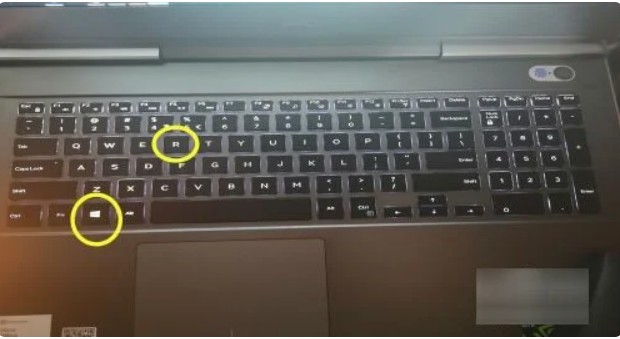 2、然后在运行界面中,在输入框中输入‘osk’,输入完成后,点击确定,进入到电脑键盘界面。
2、然后在运行界面中,在输入框中输入‘osk’,输入完成后,点击确定,进入到电脑键盘界面。
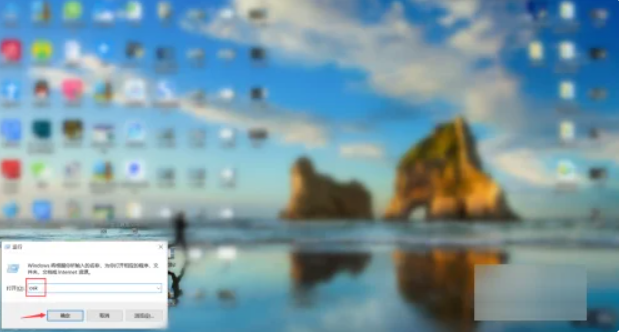 3、接下来在电脑小键盘上,找到‘选项’,点击选项进入到选项设置界面,进行下一步的操作。
3、接下来在电脑小键盘上,找到‘选项’,点击选项进入到选项设置界面,进行下一步的操作。
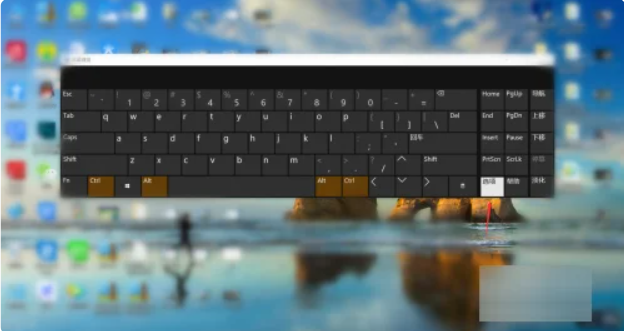 4、最后在设置界面中,找到‘打开数字小键盘’,在‘打开数字小键盘’前面打上勾,随后点击确定,一个按键全齐的小键盘就打开了。
4、最后在设置界面中,找到‘打开数字小键盘’,在‘打开数字小键盘’前面打上勾,随后点击确定,一个按键全齐的小键盘就打开了。
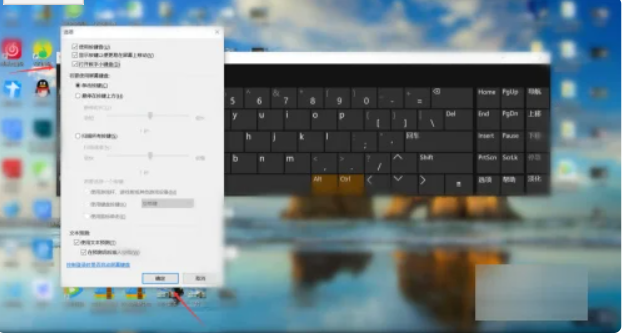 总结:
总结:
上面就是对笔记本电脑小键盘怎么打开的详细介绍,希望能够为大家提供到帮助。
展开全部内容
上一篇:
笔记本电脑无线上网卡使用方法下一篇:
笔记本电脑无线网卡驱动怎么安装相关问答
更多>
笔记本电脑小键盘失灵怎么解决
笔记本电脑小键盘锁定没用了
 如果笔记本电脑的小键盘锁定功能不起作用,你可以尝试以下解决方法: 1. 检查键盘设置:有些笔记本电脑可能需要通过特定的组合键或功能键来启用或禁用小键盘锁定。你可以查看笔记本电脑的用户手册或在网上搜索相关型号的键盘设置说明,以确定正确的操作方法。 2. 重启电脑:有时候,简单地重启电脑可以解决一些临时性的问题。尝试重新启动电脑,看看小键盘锁定是否恢复正常。 3. 检查 Num Lock 键:确保 N
如果笔记本电脑的小键盘锁定功能不起作用,你可以尝试以下解决方法: 1. 检查键盘设置:有些笔记本电脑可能需要通过特定的组合键或功能键来启用或禁用小键盘锁定。你可以查看笔记本电脑的用户手册或在网上搜索相关型号的键盘设置说明,以确定正确的操作方法。 2. 重启电脑:有时候,简单地重启电脑可以解决一些临时性的问题。尝试重新启动电脑,看看小键盘锁定是否恢复正常。 3. 检查 Num Lock 键:确保 N
 2024-08-29
2024-08-29
 3424人浏览
3424人浏览
 如果笔记本电脑的小键盘锁定功能不起作用,你可以尝试以下解决方法: 1. 检查键盘设置:有些笔记本电脑可能需要通过特定的组合键或功能键来启用或禁用小键盘锁定。你可以查看笔记本电脑的用户手册或在网上搜索相关型号的键盘设置说明,以确定正确的操作方法。 2. 重启电脑:有时候,简单地重启电脑可以解决一些临时性的问题。尝试重新启动电脑,看看小键盘锁定是否恢复正常。 3. 检查 Num Lock 键:确保 N
如果笔记本电脑的小键盘锁定功能不起作用,你可以尝试以下解决方法: 1. 检查键盘设置:有些笔记本电脑可能需要通过特定的组合键或功能键来启用或禁用小键盘锁定。你可以查看笔记本电脑的用户手册或在网上搜索相关型号的键盘设置说明,以确定正确的操作方法。 2. 重启电脑:有时候,简单地重启电脑可以解决一些临时性的问题。尝试重新启动电脑,看看小键盘锁定是否恢复正常。 3. 检查 Num Lock 键:确保 N
 2024-08-29
2024-08-29
 3424人浏览
3424人浏览
新人礼遇,下单最高立减100元
00
:00
后结束




 一分钟预约、五分钟响应、低至30分钟上门
一分钟预约、五分钟响应、低至30分钟上门





